Demande d'aide
Vous pouvez demander de l'aide de différentes façons :
-
appuyez sur F1 ("touche d'aide") pour obtenir une aide contextuelle ;
-
sélectionnez une option dans le menu Aide d'une application ;
-
ouvrez le Gestionnaire d'aide du Tableau de bord pour consulter l'aide sur le système ;
-
ouvrez le panneau secondaire "Aide" pour sélectionner l'aide sur le Bureau ou l'aide Sur l'élément.
F1 -- touche d'aide
La manière la plus simple et la plus rapide d'accéder à l'aide consiste à appuyer sur la touche F1. L'application que vous utilisez affiche alors un sujet d'aide se rapportant à l'élément -- une fenêtre ou un bouton, par exemple -- mis en évidence. L'application déterminant le sujet d'aide le plus approprié, ce type d'aide est appelé contextuel.
La touche F1 est un moyen rapide d'accéder à l'aide sur un menu d'une application ou sur une boîte de dialogue. Par exemple, pour demander de l'aide sur le menu Fichier du Gestionnaire de fichiers, affichez ce menu et appuyez sur F1. Le Gestionnaire de fichiers affiche une description de chaque élément du menu. Ou, si une boîte de dialogue est ouverte, une explication la concernant s'affiche lorsque vous appuyez sur F1. Cette touche est un raccourci et revient à cliquer sur le bouton Aide de la boîte de dialogue.
Remarque :
Certains ordinateurs possèdent une touche "Aide" dédiée sur le clavier. Si tel est le cas sur le vôtre, elle remplace la touche F1.
Utilisation du menu Aide d'une application
La plupart des applications possèdent un menu Aide avec des options permettant de demander différents types d'aide tels qu'une présentation, les tâches de l'application ou des informations de référence.
Figure 3-1 CDE : Menu Aide des applications
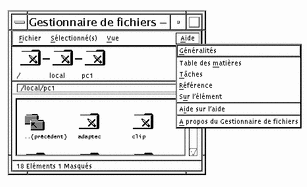
Un menu Aide du CDE comporte les options ci-après :
Généralités--affiche le sujet initial de l'application. Il s'agit du premier niveau de la hiérarchie des aides de l'application.
Tâches--affiche des instructions pour la plupart des opérations possibles avec l'application concernée.
Référence--affiche une présentation de différents éléments, tels que les fenêtres, les boîtes de dialogue, les menus et les ressources de l'application.
Sur l'élément--permet de cliquer sur un élément dans n'importe quelle fenêtre de l'application et d'afficher une description de l'élément.
Aide sur l'aide--fournit de l'aide sur l'utilisation des fenêtres d'aide.
A propos de...--affiche la version et le copyright de l'application.
Les applications peuvent présenter d'autres options d'aide. Il en est de même pour les menus d'aide des applications non-CDE.
Aide sur l'élément de l'application
L'aide Sur l'élément est interactive. Elle permet d'amener le pointeur de la souris sur un élément donné (menu, bouton ou boîte de dialogue) et de cliquer dessus afin d'afficher l'aide correspondante.
Sélection de l'aide Sur l'élément
-
Sélectionnez Sur l'élément dans le menu Aide.
Le pointeur se transforme en ? (point d'interrogation).
-
Amenez-le sur un élément de l'application et cliquez sur le bouton 1 de la souris.
Une description de l'élément s'affiche.
Utilisation du Gestionnaire d'aide
Le Gestionnaire d'aide est un volume d'aide spécial qui répertorie toute l'aide en ligne installée sur le système. Lorsque vous cliquez sur son icône dans le Tableau de bord, le volume d'aide correspondant s'ouvre.
Figure 3-2 Icône du Gestionnaire d'aide
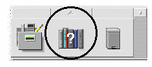
Cliquez sur l'un des titres soulignés pour visualiser les informations d'aide correspondantes. Pour obtenir des instructions supplémentaires sur l'utilisation du Gestionnaire d'aide, voir "Consultation de l'aide sur le système ".
Vous pouvez également accéder directement aux aides relatives au Bureau et au Tableau de bord à partir du tableau secondaire Aide.
Figure 3-3 Tableau secondaire Aide

- © 2010, Oracle Corporation and/or its affiliates
